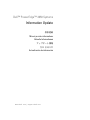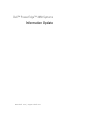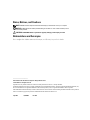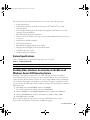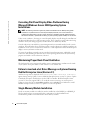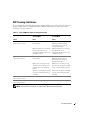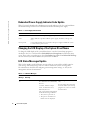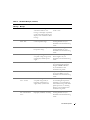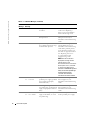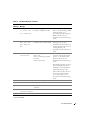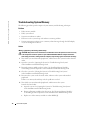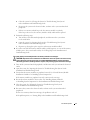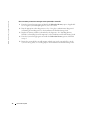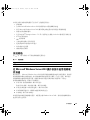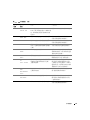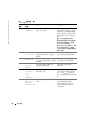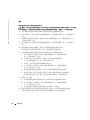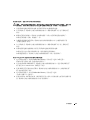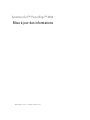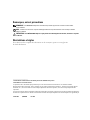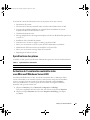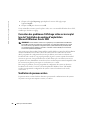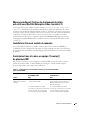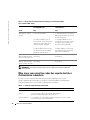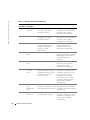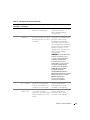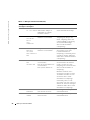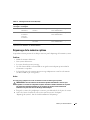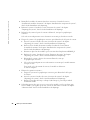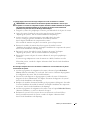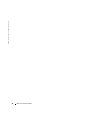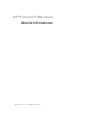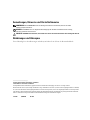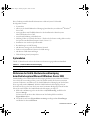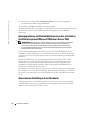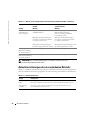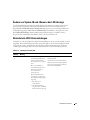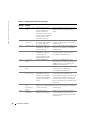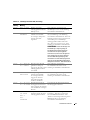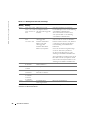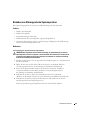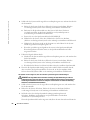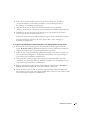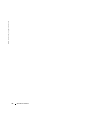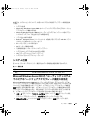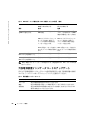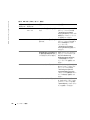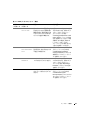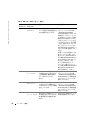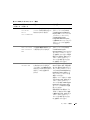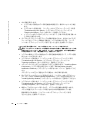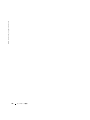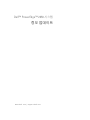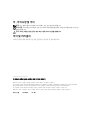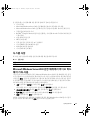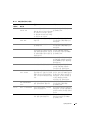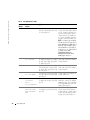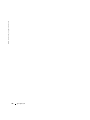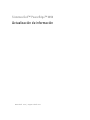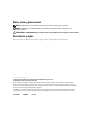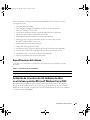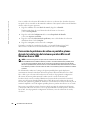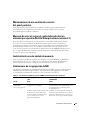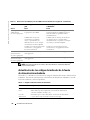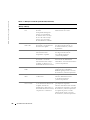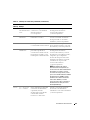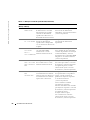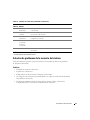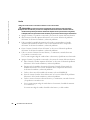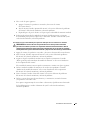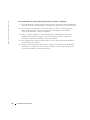www.dell.com | support.dell.com
Dell™ PowerEdge™ 2850 Systems
Information Update
信息更新
Mise à jour des informations
Aktuelle Informationen
アップデート情報
정보 업데이트
Actualización de información
Seite wird geladen ...

www.dell.com | support.dell.com
Dell™ PowerEdge™ 2850 Systems
Information Update
Seite wird geladen ...
Seite wird geladen ...
Seite wird geladen ...
Seite wird geladen ...
Seite wird geladen ...
Seite wird geladen ...
Seite wird geladen ...
Seite wird geladen ...
Seite wird geladen ...
Seite wird geladen ...
Seite wird geladen ...

www.dell.com | support.dell.com
Dell™ PowerEdge™ 2850 系统
信息更新
Seite wird geladen ...
Seite wird geladen ...
Seite wird geladen ...
Seite wird geladen ...
Seite wird geladen ...
Seite wird geladen ...
Seite wird geladen ...
Seite wird geladen ...
Seite wird geladen ...
Seite wird geladen ...
Seite wird geladen ...

www.dell.com | support.dell.com
Systèmes Dell™ PowerEdge™ 2850
Mise à jour des informations
Seite wird geladen ...
Seite wird geladen ...
Seite wird geladen ...
Seite wird geladen ...
Seite wird geladen ...
Seite wird geladen ...
Seite wird geladen ...
Seite wird geladen ...
Seite wird geladen ...
Seite wird geladen ...
Seite wird geladen ...
Seite wird geladen ...
Seite wird geladen ...

www.dell.com | support.dell.com
Dell™ PowerEdge™ 2850-Systeme
Aktuelle Informationen

Anmerkungen, Hinweise und Vorsichtshinweise
ANMERKUNG: Eine ANMERKUNG macht auf wichtige Informationen aufmerksam, die Ihnen die Arbeit
mit dem Computer erleichtern.
HINWEIS: Ein HINWEIS warnt vor möglichen Beschädigungen der Hardware oder Datenverlust und zeigt,
wie diese vermieden werden können.
VORSICHT: VORSICHT weist darauf hin, dass Gefahr eines Sach- oder Personenschadens oder Lebensgefahr besteht.
Abkürzungen und Akronyme
Eine vollständige Liste der Abkürzungen und Akronyme finden Sie im Glossar des
Benutzerhandbuchs
.
____________________
Irrtümer und technische Änderungen vorbehalten.
© 2005 Dell Inc. Alle Rechte vorbehalten.
Die Reproduktion dieses Dokuments in jeglicher Form ohne schriftliche Genehmigung von Dell Inc. ist streng verboten.
Marken in diesem Text: Dell, PowerEdge und das DELL Logo sind Marken von Dell Inc.; Red Hat ist eine eingetragene Marke von Red Hat,
Inc.; Microsoft und Windows sind eingetragene Marken von Microsoft Corporation; Intel ist eine eingetragene Marke von Intel Corporation.
Alle anderen in dieser Dokumentation genannten Marken und Handelsbezeichnungen sind Eigentum der jeweiligen Hersteller und Firmen.
Dell Inc. erhebt keinen Anspruch auf Marken und Handelsbezeichnungen mit Ausnahme der eigenen.
Juli 2005 P/N N1840 Rev. A03

Aktuelle Informationen 41
Dieses Dokument enthält aktuelle Informationen zu Ihrem System. Es behandelt
die folgenden Themen:
• Systemdaten
• Aktivieren der Grafik-Hardwarebeschleunigung beim Betriebssystem Microsoft
®
Windows
®
Server 2003
• Anzeigeprobleme mit Flachbildschirmen bei der Installation des Betriebssystems
Microsoft Windows
Server 2003
• Ausreichende Belüftung auf der Rückseite
• Meldung „Failure to Load usb-ohci Driver“ (Treiber usb-ohci konnte nicht geladen werden)
bei Systemen mit Red Hat
®
Enterprise Linux (Version 2.1)
• Installation eines einzelnen Speichermoduls
• Beschränkungen von NIC-Teaming
• Aktualisierter Anzeigecode des redundanten Netzteils
• Ändern von System-ID und -Name in der LCD-Anzeige
• Aktualisierte LCD-Statusmeldungen
• Fehlerbehebung beim Systemspeicher
Systemdaten
Tabelle 1-1 aktualisiert die technischen Daten zur Stromversorgung im
Benutzerhandbuch
.
Aktivieren der Grafik-Hardwarebeschleunigung
beim Betriebssystem Microsoft Windows Server 2003
Standardmäßig ist die Grafik-Hardwarebeschleunigung im Betriebssystem Microsoft Windows
Server 2003 auf einen niedrigen Wert gesetzt. Der Grafikcontroller des Systems unterstützt
erweiterte Funktionen, und daher muss die Grafik-Hardwarebeschleunigung auf den höchsten
Wert eingestellt werden (
Maximal
). Wird die Grafik-Hardwarebeschleunigung nicht auf
den höchsten Wert gesetzt, kann das System unter bestimmten Bedingungen instabil werden.
Gehen Sie zum Einstellen der Grafik-Hardwarebeschleunigung wie folgt vor:
1
Klicken Sie auf
Start
, zeigen Sie mit der Maus auf
Systemsteuerung
, und klicken Sie
dann auf
Anzeige
.
Sie können auch mit der rechten Maustaste auf den Desktop klicken und dann
Eigenschaften
wählen.
2
Wechseln Sie im Fenster
Eigenschaften von Anzeige
zur Registerkarte
Einstellungen
,
und klicken Sie dann auf
Erweitert
.
Tabelle 1-1. Technische Daten der Stromversorgung
Stromversorgung
Spannung 100-240 VAC, 50/60 Hz, 9-4,5A -(48-60) VDC, 12 A
N1840gb3.fm Page 41 Thursday, August 18, 2005 10:11 AM

42 Aktuelle Informationen
www.dell.com | support.dell.com
3
Wechseln Sie zur Registerkarte
Problembehandlung
, und schieben Sie den Regler
für die Hardwarebeschleunigung auf
Maximal
.
4
Klicken Sie auf
OK
und anschließend nochmals auf
OK
.
Wenn Sie die Grafiktreiber neu installieren oder aktualisieren, oder wenn Sie Windows Server 2003
neu installieren, müssen Sie die Grafik-Hardwarebeschleunigung erneut auf
Maximal
zurücksetzen.
Anzeigeprobleme mit Flachbildschirmen bei der Installation
des Betriebssystems Microsoft Windows Server 2003
ANMERKUNG: Die folgenden Informationen beziehen sich nur auf die Installation von Microsoft
Windows Server 2003 bei Systemen, an denen bestimmte Flachbildschirme angeschlossen
sind und bei denen im System-Setup die Konsolenumleitung aktiviert ist (Konsolenumleitung
ist standardmäßig deaktiviert). Systeme mit angeschlossenem Röhrenmonitor oder mit anderen
Betriebssystemen sind nicht betroffen.
Unter bestimmten Bedingungen kann die Anzeige auf manchen Flachbildschirmen bei der
Installation von Microsoft Windows Server 2003 rollen. Dies wird von der Konsolenumleitung
verursacht, die im System-Setup-Programm aktiviert ist (Konsolenumleitung ist standardmäßig
deaktiviert).
Die Konsolenumleitung ist zum Systemmanagement mit einem Terminal an der seriellen
Schnittstelle des Systems vorgesehen. Wenn Windows Server 2003 die aktivierte Konsole-
numleitung erkennt, werden die Installationsbildschirme mit einem niedrigauflösenden
Textmodus für vt100-kompatible Terminals optimiert. Bestimmte Flachbildschirme lassen
sich mit diesem Modus nicht synchronisieren.
Zum Beheben des Problems starten Sie das System neu, rufen Sie das System-Setup-Programm
auf, und deaktivieren Sie die Konsolenumleitung. Rufen Sie nach der Installation von Windows
Server 2003 das System-Setup erneut auf und aktivieren Sie die Konsolenumleitung bei Bedarf
wieder.
Ausreichende Belüftung auf der Rückseite
Die Rückseite des System ist mit Lüftungsschlitzen versehen, um eine ausreichende Lüftung
und damit Kühlung des Systems zu gewährleisten. Lüftungsschlitze dürfen daher nicht durch
Aufkleber oder auf andere Weise blockiert werden.

Aktuelle Informationen 43
Meldung „Failure to Load usb-ohci Driver“
(Treiber usb-ohci konnte nicht geladen werden)
bei Systemen mit Red Hat Enterprise Linux (Version 2.1)
Beim Systemstart erscheint bei der Anzeige von
Initializing USB controller
(usb-ohci)
eventuell eine Fehlermeldung. Update-Versionen von Red Hat Enterprise Linux
(Version 2.1) vor Update 4 versuchen fälschlicherweise, diesen Treiber für den USB 2.0-Controller
zu laden. Red Hat Enterprise Linux (Version 2.1) unterstützt kein USB 2.0. Um die fälschlich
angezeigte Meldung bei Versionen vor Update 4 zu vermeiden, entfernen Sie die Zeile in
/etc/modules.conf
, die
usb-ohci
zu laden versucht. Sie können auch Red Hat Enterprise
Linux (Version 2.1) Update 4 installieren, um das Problem zu lösen.
Installation eines einzelnen Speichermoduls
Bei Verwendung von nur einem einzigen Speichermodul muss dieses im Sockel DIMM1_A
oder DIMM1_B installiert werden. Zwei-Wege-Interleaving wird bei dieser Konfiguration
nicht unterstützt. Weitere Informationen über Speichermodule finden Sie in der
Anleitung
zur Installation und Fehlersuche
.
Beschränkungen von NIC-Teaming
Wenn der Baseboard Management Controller (BMC) über den ersten integrierten NIC (NIC1) auf
das System zugreift, werden in bestimmten Situationen die NIC-Teaming- und BMC-Funktionen
beeinträchtigt, wie in Tabelle 1-2 dargestellt.
Tabelle 1-2. Wirkung auf die Teaming-Funktion durch Verwendung von NIC1 durch BMC
Teaming-Modi AFT, ALB/RLB
und SFT
Teaming-Modi IEEE 802.3ad
und Ether Channel
Vorgang Wirkung Wirkung
NIC1 wird BMC
vor
Bildung des
Teams zugewiesen.
Normale Teaming-
und BMC-Funktion.
BMC und NIC1 geben eine
Warnmeldung über den Verlust
von Management-Traffic bei
adaptivem Failover aus.
Normale Teaming-Funktion.
BMC-Funktion kann durch Verlust
von Management-Traffic
beeinträchtigt werden.
BMC und NIC1 geben eine
Warnmeldung über den Verlust
von Management-Traffic bei
adaptivem Failover aus.

44 Aktuelle Informationen
www.dell.com | support.dell.com
ANMERKUNG: Um unrichtige Fehlermeldungen zu vermeiden, verwenden Sie nur die
von Dell bereitgestellten Intel
®
NIC-Treiber.
Aktualisierte Anzeigecodes des redundanten Netzteils
Tabelle 1-3 enthält die korrekten Anzeigecodes des redundanten Netzteils. Weitere Informationen
über die redundante Stromversorgung finden Sie in der
Anleitung zur Installation und Fehlersuche
.
NIC1 wird BMC
nach
Bildung des
Teams zugewiesen.
Normale Teaming-
und BMC-Funktion.
BMC gibt eine Warnmeldung über
den Verlust von Management-Traffic
bei adaptivem Failover aus.
NIC1 gibt keine Warnmeldung aus,
aber das Teaming funktioniert normal.
Normale Teaming-Funktion.
BMC-Funktion kann durch
Verlust von Management-Traffic
beeinträchtigt werden.
BMC gibt eine Warnmeldung über
den Verlust von Management-Traffic
bei adaptivem Failover aus.
NIC1 gibt keine Warnmeldung aus, aber
das Teaming funktioniert normal.
NIC1-Zugriff durch
BMC wird
vor
Bildung
des Teams deaktiviert.
Normale Teaming-Funktion. Normale Teaming-Funktion.
NIC1-Zugriff durch
BMC wird
nach
Bildung
des Teams deaktiviert.
Normale Teaming-Funktion. Normale Teaming-Funktion.
Tabelle 1-3. Netzteil-Anzeigecodes
Anzeige Anzeigecode
Betriebsbereit Grün zeigt an, dass das Netzteil betriebsbereit ist.
Fehler Rot zeigt ein Problem mit dem Netzteil an (Lüfterausfall, falsche Spannung etc.).
Netzspannung
vorhanden
Grün zeigt an, dass das Netzteil mit Strom versorgt wird und das System an
eine Stromquelle angeschlossen ist.
Tabelle 1-2. Wirkung auf die Teaming-Funktion durch Verwendung von NIC1 durch BMC (Fortsetzung)
Teaming-Modi AFT, ALB/RLB
und SFT
Teaming-Modi IEEE 802.3ad
und Ether Channel
Vorgang Wirkung Wirkung

Aktuelle Informationen 45
Ändern von System-ID und -Name in der LCD-Anzeige
Um die im LCD-Feld angezeigte System-ID und den Systemnamen zu ändern, rufen Sie das
System-Setup-Programm wie im Benutzerhandbuch beschrieben auf, und wählen Sie im
Hauptbildschirm
Embedded Server Management
(Integrierte Serververwaltung). Wählen Sie
im daraufhin angezeigten Bildschirm
User-Defined
(Benutzerdefiniert), und geben Sie unter
User Defined LCD String:
(Benutzerdefinierte LCD-Zeichenfolge:) bei
Line 1
(Zeile 1)
die gewünschte System-ID und bei
Line 2
(Zeile 2) den Systemnamen ein.
Aktualisierte LCD-Statusmeldungen
In Tabelle 1-4 sind die aktualisierten LCD-Statusmeldungen sowie die jeweils mögliche Ursache
aufgeführt. Die LCD-Meldungen beziehen sich auf Ereignisse, die im Systemereignisprotokoll
aufgezeichnet werden. Informationen über das SEL und über die Konfiguration der System-
verwaltungseinstellungen finden Sie in der Dokumentation der Systemverwaltungssoftware.
Tabelle 1-4. Meldungen des Status-LCD
Zeile 1
Meldung
Zeile 2
Meldung
Ursachen Korrekturmaßnahmen
SYSTEM-
ID
SYSTEMNAME
Die
SYSTEM-ID
ist
ein eindeutiger Name mit
höchstens fünf Zeichen,
der vom Benutzer festgelegt
wird.
Der
SYSTEMNAME
ist
ein eindeutiger Name mit
höchstens 16 Zeichen,
der vom Benutzer
festgelegt wird.
Die System-ID und der
Systemname werden unter
den folgenden Bedingungen
angezeigt:
• Das System ist
eingeschaltet.
• Die Stromzufuhr ist
ausgeschaltet, und POST-
Fehler werden angezeigt.
Diese Meldung dient ausschließlich
zur Information.
Sie können die System-ID und den
Namen im System-Setup-Programm
ändern. Anweisungen hierzu finden
Sie im
Benutzerhandbuch
.

46 Aktuelle Informationen
www.dell.com | support.dell.com
E0000 OVRFLW CHECK
LOG
LCD-Überlauf-Meldung
Auf dem LCD können
höchstens drei Fehler-
meldungen angezeigt werden.
Anstelle der vierten Meldung
wird die Standard-Über-
laufmeldung angezeigt.
Weitere Informationen zu den Ereignissen
finden Sie im Systemereignisprotokoll
(SEL).
E0119 TEMP AMBIENT
TEMP BMC
Umgebungstemperatur
des Systems liegt außerhalb
des zulässigen Bereichs.
Siehe „Störungen bei der Systemkühlung
beheben“ in der
Anleitung zur Installation
und Fehlersuche
.
E0119 TEMP RISER
Riser-Karte befindet sich
außerhalb des zulässigen
Temperaturbereichs.
Siehe „Störungen bei der Systemkühlung
beheben“ in der
Anleitung zur Installation
und Fehlersuche
.
E0212 VOLT PG n
Netzteil des Systems liegt
außerhalb des zulässigen
Spannungsbereichs;
Netzteil defekt oder nicht
ordnungsmäßig installiert.
Siehe „Störungen bei redundanten
Netzteilen beheben“ in der
Anleitung
zur Installation und Fehlersuche
.
E0212 VOLT BATT
ROMB
Defekte RAID-Batterie. Ersetzen Sie die RAID-Batterie. Siehe
dazu „Aktivieren des optionalen integrierten
RAID-Controllers“ in der
Anleitung zur
Installation und Fehlersuche
.
E0212 VOLT BATT
CMOS
Defekte Systembatterie. Ersetzen Sie die Systembatterie. Siehe dazu
„Systembatterie“ in der
Anleitung
zur Installation und Fehlersuche
.
E0212 VOLT RISER 5V
VOLT RISER
Spannung der Riser-Karte
außerhalb des zulässigen
Bereichs; Netzteil defekt
oder nicht ordnungsmäßig
installiert; Systemplatine
defekt.
Setzen Sie den Erweiterungskartenträger
neu ein. Siehe dazu „Installieren des
Erweiterungskartenträgers“ in der
Anleitung
zur Installation und Fehlersuche
.Wenn das
Problem weiterhin besteht, siehe „Weitere
Hilfe“ in der
Anleitung zur Installation und
Fehlersuche
.
E0412 RPM FAN n
FAN
REDUNDANCY
LOST
Angegebener Lüfter ist
defekt, nicht ordnungsgemäß
installiert oder fehlt.
Siehe „Störungen bei der Systemkühlung
beheben“ in der
Anleitung zur Installation
und Fehlersuche
.
E0780 PROC n
PRESENCE
Im Sockel
n
ist kein
Mikroprozessor installiert.
Installieren Sie im Sockel
n
einen Mikro-
prozessor. Siehe dazu „Einsetzen eines
Prozessors“ in der
Anleitung zur Installation
und Fehlersuche
.
Tabelle 1-4. Meldungen des Status-LCD (Fortsetzung)
Zeile 1
Meldung
Zeile 2
Meldung
Ursachen Korrekturmaßnahmen

Aktuelle Informationen 47
E07F0 PROC n IERR
Defekter oder nicht
ordnungsgemäß installierter
Mikroprozessor.
Siehe „Beheben von Störungen bei
den Mikroprozessoren“ in der
Anleitung
zur Installation und Fehlersuche
.
E07FA PROC n
THERMTRIP
Angegebener Mikroprozessor
befindet sich außerhalb
des zulässigen Temperatur-
bereichs und wurde
angehalten.
Siehe „Beheben von Störungen bei
der Systemkühlung“ in der
Anleitung
zur Installation und Fehlersuche
. Wenn das
Problem weiterhin besteht, überprüfen Sie,
ob die Mikroprozessor-Kühlkörper
ordnungsgemäß installiert sind. Siehe
dazu „Einsetzen eines Prozessors“ in der
Anleitung zur Installation und Fehlersuche
.
ANMERKUNG:
Auf der LCD-Anzeige wird
diese Meldung so lange angezeigt, bis
das Netzkabel des Systems abgezogen
und wieder mit der Spannungsquelle
verbunden wird, oder bis das SEL gelöscht
wird, entweder mit dem Server Assistant
oder dem BMC-Managementprogramm.
Informationen zu diesen Dienstprogrammen
finden Sie im Dell OpenManage Baseboard
Management Controller – Benutzerhandbuch.
E0876 PS n MISSING
PS n STATUS
Das angegebene Netzteil
gibt keine Leistung ab;
angegebenes Netzteil ist nicht
ordnungsgemäß installiert
oder defekt.
Siehe „Beheben von Störungen
bei redundanten Netzteilen“ in der
Anleitung zur Installation und Fehlersuche
.
E0876 PS n
PREDICTIVE
Die Spannung des Netzteils
befindet sich außerhalb
des zulässigen Bereichs;
angegebenes Netzteil
nicht ordnungsgemäß
installiert oder defekt.
Siehe „Behebung von Störungen
bei redundanten Netzteilen“ in der
Anleitung zur Installation und Fehlersuche
.
E0876 PS n AC LOST
PS n AC RANGE
Die Spannungsquelle für
das angegebene Netzteil ist
nicht verfügbar oder befindet
sich außerhalb des zulässigen
Bereichs.
Überprüfen Sie die Wechselstromquelle
für das angegebene Netzteil.
E0D76 BP DRIVE n
1x2 DRIVE
FAIL n
SCSI
CONNECTOR
Festplatte oder RAID-
Controller defekt oder nicht
ordnungsgemäß installiert.
Siehe „Beheben von Störungen bei SCSI-
Festplatten“, „Beheben von Störungen
bei einer RAID-Controllerkarte“ und
„Beheben von Störungen beim integrierten
RAID-Controller“ in der
Anleitung
zur Installation und Fehlersuche
.
Tabelle 1-4. Meldungen des Status-LCD (Fortsetzung)
Zeile 1
Meldung
Zeile 2
Meldung
Ursachen Korrekturmaßnahmen

48 Aktuelle Informationen
www.dell.com | support.dell.com
EB107 PROC BUS ERR
PROC INIT ERR
PROC PROTOCOL
ERR
Mikroprozessor oder
Systemplatine defekt
oder nicht ordnungsgemäß
installiert.
Siehe dazu „Beheben von Störungen
bei der Mikroprozessoren“ in der
Anleitung
zur Installation und Fehlersuche.
Wenn das Problem weiterhin besteht,
siehe „Weitere Hilfe“ in der
Anleitung
zur Installation und Fehlersuche
.
EB107 PCIE FATAL
ERR
CHIPSET ERR
Defekte oder nicht
ordnungsgemäß
installierte PCI-e-Karte.
Defekte oder nicht
ordnungsgemäß
installierte Riser-Karte.
Defekte Systemplatine.
Entfernen Sie die PCI-e-Erweiterungskarten
und setzen Sie sie erneut ein. Wenn das
Problem weiterhin besteht, siehe „Beheben
von Störungen bei Erweiterungskarten“
in der
Anleitung zur Installation und
Fehlersuche
.
Setzen Sie den Erweiterungskartenträger
wieder ein. Siehe dazu „Installieren
des Erweiterungskartenträgers“ in der
Anleitung zur Installation und Fehlersuche
.
Wenn das Problem weiterhin besteht, ist die
Riser-Karte oder die Systemplatine defekt.
Siehe in diesem Fall „Weitere Hilfe“ in der
Anleitung zur Installation und Fehlersuche
.
EB107 MEMORY
MIRRORED
Speicher-Spiegelungs-
funktion aktiviert.
Dient nur zur Information.
EB107 MEMORY
SPARED
Ersatzspeicherblock aktiviert. Dient nur zur Information.
EFFF2 ROMB
PRESENCE
Integrierter RAID-
Controller ist aktiviert.
Dient nur zur Information.
IB110 SBE LOG
DISABLED
LOGGING
DISABLED
Dient nur zur Information.
IS000 INTRUSION
Systemabdeckung
wurde abgenommen.
Dient nur zur Information.
ANMERKUNG: Erläuterungen zu den in dieser Tabelle verwendeten Abkürzungen und Akronymen finden Sie
im Glossar des Benutzerhandbuchs.
Tabelle 1-4. Meldungen des Status-LCD (Fortsetzung)
Zeile 1
Meldung
Zeile 2
Meldung
Ursachen Korrekturmaßnahmen

Aktuelle Informationen 49
Beheben von Störungen beim Systemspeicher
Der folgende Vorgang dient der verbesserten Fehlerbehebung beim Systemspeicher.
Problem
• Defektes Speichermodul.
• Defekte Systemplatine.
• Systemstatusanzeige leuchtet gelb.
• LCD-Fehlercode oder Systemsignalton zeigt Speicherproblem an.
• Systemverwaltungssoftware gibt eine speicherbezogene Meldung über die LCD-Anzeige
oder die Systemverwaltungssoftware aus.
Maßnahme
Speicherbezogener Signaltoncode beim Systemstart.
VORSICHT: Nur ausgebildete Servicetechniker sind befugt, die Systemabdeckung zu entfernen
und Komponenten im Innern des Systems zu warten. Ausführliche Informationen zu den Sicherheits-
vorkehrungen beim Arbeiten im Innern des Computers und zum Schutz vor elektrischer Entladung
finden Sie im Produktinformationshandbuch.
1
Schalten Sie das System sowie die angeschlossenen Peripheriegeräte aus, und unterbrechen
Sie die Stromzufuhr.
2
Öffnen Sie das System. Siehe dazu „Öffnen des Systems“ im Abschnitt „Beheben
von Störungen beim System“ in der
Anleitung zur Installation und Fehlersuche
.
3
Setzen Sie die Speichermodule wieder in die Sockel ein. Siehe dazu „Installieren
von Speichermodulen“ im Abschnitt „Installieren von Systemkomponenten“ in
der
Anleitung zur Installation und Fehlersuche
.
4
Schließen Sie das System. Siehe dazu „Schließen des Systems“ im Abschnitt
„Beheben von Störungen beim System“ in der
Anleitung zur Installation und Fehlersuche
.
5
Schließen Sie das System wieder an das Stromnetz an, und schalten Sie das System
und alle angeschlossenen Peripheriegeräte ein.
Wenn kein speicherbezogener Signaltoncode ertönt, ist das Problem behoben.

50 Aktuelle Informationen
www.dell.com | support.dell.com
6
Schalten Sie das System und die angeschlossenen Peripheriegeräte aus, und unterbrechen Sie
die Stromzufuhr.
a
Öffnen Sie das System. Siehe dazu „Öffnen des Systems“ im Abschnitt „Beheben
von Störungen beim System“ in der
Anleitung zur Installation und Fehlersuche
.
b
Entfernen Sie alle Speichermodule aus dem System. Siehe dazu „Entfernen
von Speichermodulen“ im Abschnitt „Installieren von Systemkomponenten“
in der
Anleitung zur Installation und Fehlersuche
.
c
Ersetzen Sie eines der Speichermodule im Sockel DIMM1_B.
d
Schließen Sie das System. Siehe dazu „Schließen des Systems“ im Abschnitt
„Beheben von Störungen beim System“ in der
Anleitung zur Installation und Fehlersuche
.
e
Schließen Sie das System wieder an das Stromnetz an, und schalten Sie das System
und alle angeschlossenen Peripheriegeräte ein.
f
Wenn kein speicherbezogener Signaltoncode ertönt, ist das Speichermodul intakt.
Wenn der Signaltoncode wieder ertönt, ist das Speichermodul defekt und sollte
ausgetauscht werden.
7
Führen Sie folgende Schritte durch:
a
Schalten Sie das System und die angeschlossenen Peripheriegeräte aus, und unterbrechen
Sie die Stromzufuhr.
b
Öffnen Sie das System. Siehe dazu „Öffnen des Systems“ im Abschnitt „Beheben
von Störungen beim System“ in der
Anleitung zur Installation und Fehlersuche
.
c
Wiederholen Sie Schritt c bis Schritt f in Schritt 6 für jedes installierte Speichermodul.
8
Wenn Sie alle Speichermodule durchgetestet haben und das Problem weiterhin besteht,
oder wenn keines der Speichermodule den Test besteht, ist die Systemplatine defekt.
Siehe in diesem Fall „Weitere Hilfe“ in der
Anleitung zur Installation und Fehlersuche
.
Das System startet erfolgreich, aber Sie erhalten speicherbezogene Fehlermeldungen.
VORSICHT: Nur ausgebildete Servicetechniker sind befugt, die Systemabdeckung zu entfernen
und Komponenten im Innern des Systems zu warten. Ausführliche Informationen zu den Sicherheits-
vorkehrungen beim Arbeiten im Innern des Computers und zum Schutz vor elektrischer Entladung
finden Sie im Produktinformationshandbuch.
1
Schalten Sie das System sowie die angeschlossenen Peripheriegeräte aus, und unterbrechen
Sie die Stromzufuhr.
2
Öffnen Sie das System. Siehe dazu „Öffnen des Systems“ im Abschnitt „Beheben
von Störungen beim System“ in der
Anleitung zur Installation und Fehlersuche
.
3
Stellen Sie sicher, dass die Speichermodule ordnungsgemäß eingebaut sind.
Siehe dazu „Richtlinien zur Installation von Speichermodulen“ im Abschnitt
„Installieren von Systemkomponenten“.
Wenn die Speichermodule korrekt eingesetzt sind, fahren Sie mit dem nächsten Schritt fort.

Aktuelle Informationen 51
4
Setzen Sie die Speichermodule wieder in die Sockel ein. Siehe dazu „Installieren
von Speichermodulen“ im Abschnitt „Installieren von Systemkomponenten“ in
der
Anleitung zur Installation und Fehlersuche
.
5
Schließen Sie das System. Siehe dazu „Schließen des Systems“ im Abschnitt
„Beheben von Störungen beim System“ in der
Anleitung zur Installation und Fehlersuche
.
6
Schließen Sie das System wieder an das Stromnetz an, und schalten Sie das System
und alle angeschlossenen Peripheriegeräte ein.
Wenn keine speicherbezogene Fehlermeldung ausgegeben wird, ist das Problem behoben.
Wenn das Problem weiterhin besteht, siehe „Weitere Hilfe“ in der
Anleitung zur
Installation und Fehlersuche
.
Es erscheinen speicherbezogene Fehlermeldungen auf der LCD-Systemanzeige oder im SEL.
1
Rufen Sie das System-Setup-Programm auf und deaktivieren Sie gegebenenfalls die
Option
Redundant Memory
(Redundanter Speicher). Weitere Informationen finden Sie
im
Benutzerhandbuch
unter „System-Setup-Programm verwenden“.
2
Führen Sie den entsprechenden Online-Diagnosetest durch. Siehe dazu „Verwenden von
Server Administrator Diagnostics“ im Abschnitt „Durchführen einer System-Diagnose“
in der
Anleitung zur Installation und Fehlersuche
.
3
Ersetzen Sie die vom Diagnoseprogramm angegebenen Speichermodule. Siehe dazu
„Installieren von Speichermodulen“ im Abschnitt „Installieren von Systemkomponenten“
in der
Anleitung zur Installation und Fehlersuche
.
4
Rufen Sie das System-Setup-Programm auf und aktivieren Sie die Option
Redundant
Memory
(Redundanter Speicher) wieder, falls in Schritt 1 deaktiviert.
5
Starten Sie das System neu. Falls noch immer speicherbezogene Fehlermeldungen auf
der LCD-Anzeige oder im Systemereignisprotokoll (SEL) erscheinen, siehe „Weitere Hilfe“
in der
Anleitung zur Installation und Fehlersuche
.
Seite wird geladen ...

www.dell.com | support.dell.com
Dell
™
PowerEdge
™
2850 システム
アップデート情報
Seite wird geladen ...
Seite wird geladen ...
Seite wird geladen ...
Seite wird geladen ...
Seite wird geladen ...
Seite wird geladen ...
Seite wird geladen ...
Seite wird geladen ...
Seite wird geladen ...
Seite wird geladen ...
Seite wird geladen ...
Seite wird geladen ...
Seite wird geladen ...
Seite wird geladen ...
Seite wird geladen ...
Seite wird geladen ...
Seite wird geladen ...
Seite wird geladen ...
Seite wird geladen ...
Seite wird geladen ...
Seite wird geladen ...
Seite wird geladen ...
Seite wird geladen ...
Seite wird geladen ...
Seite wird geladen ...
Seite wird geladen ...
Seite wird geladen ...

www.dell.com | support.dell.com
Sistemas Dell™ PowerEdge™ 2850
Actualización de información
Seite wird geladen ...
Seite wird geladen ...
Seite wird geladen ...
Seite wird geladen ...
Seite wird geladen ...
Seite wird geladen ...
Seite wird geladen ...
Seite wird geladen ...
Seite wird geladen ...
Seite wird geladen ...
Seite wird geladen ...
Seite wird geladen ...
Seite wird geladen ...
-
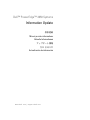 1
1
-
 2
2
-
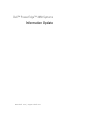 3
3
-
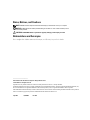 4
4
-
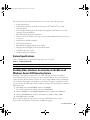 5
5
-
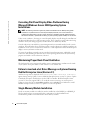 6
6
-
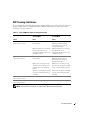 7
7
-
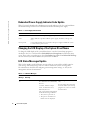 8
8
-
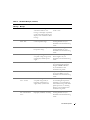 9
9
-
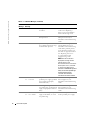 10
10
-
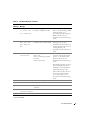 11
11
-
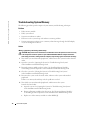 12
12
-
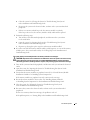 13
13
-
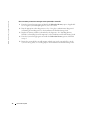 14
14
-
 15
15
-
 16
16
-
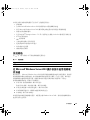 17
17
-
 18
18
-
 19
19
-
 20
20
-
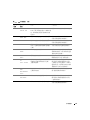 21
21
-
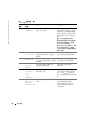 22
22
-
 23
23
-
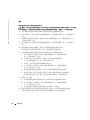 24
24
-
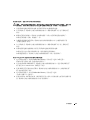 25
25
-
 26
26
-
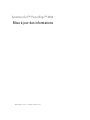 27
27
-
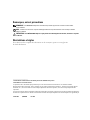 28
28
-
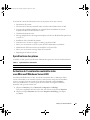 29
29
-
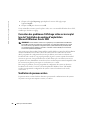 30
30
-
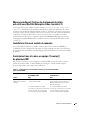 31
31
-
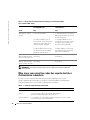 32
32
-
 33
33
-
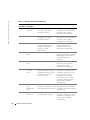 34
34
-
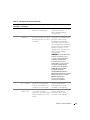 35
35
-
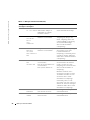 36
36
-
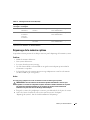 37
37
-
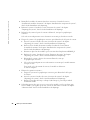 38
38
-
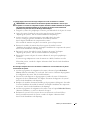 39
39
-
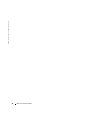 40
40
-
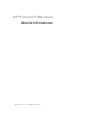 41
41
-
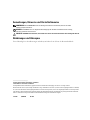 42
42
-
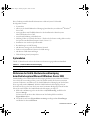 43
43
-
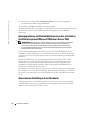 44
44
-
 45
45
-
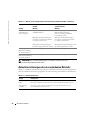 46
46
-
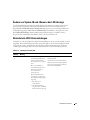 47
47
-
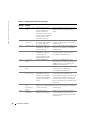 48
48
-
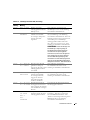 49
49
-
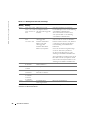 50
50
-
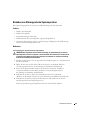 51
51
-
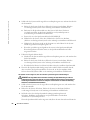 52
52
-
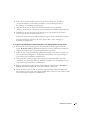 53
53
-
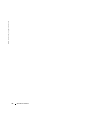 54
54
-
 55
55
-
 56
56
-
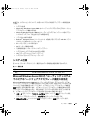 57
57
-
 58
58
-
 59
59
-
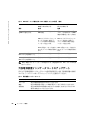 60
60
-
 61
61
-
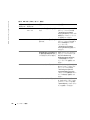 62
62
-
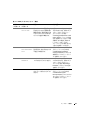 63
63
-
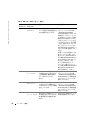 64
64
-
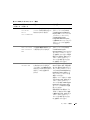 65
65
-
 66
66
-
 67
67
-
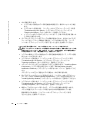 68
68
-
 69
69
-
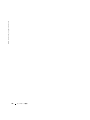 70
70
-
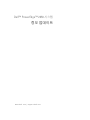 71
71
-
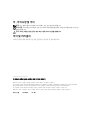 72
72
-
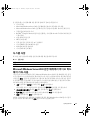 73
73
-
 74
74
-
 75
75
-
 76
76
-
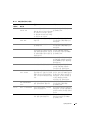 77
77
-
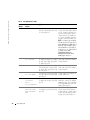 78
78
-
 79
79
-
 80
80
-
 81
81
-
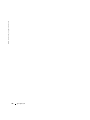 82
82
-
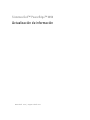 83
83
-
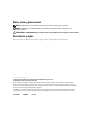 84
84
-
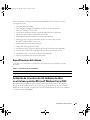 85
85
-
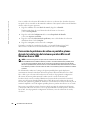 86
86
-
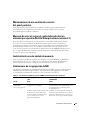 87
87
-
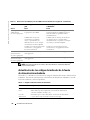 88
88
-
 89
89
-
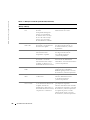 90
90
-
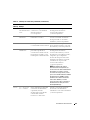 91
91
-
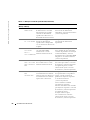 92
92
-
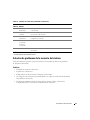 93
93
-
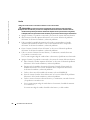 94
94
-
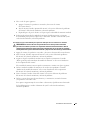 95
95
-
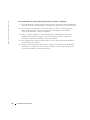 96
96
Dell PowerEdge 2850 Benutzerhandbuch
- Typ
- Benutzerhandbuch
- Dieses Handbuch eignet sich auch für
in anderen Sprachen
- English: Dell PowerEdge 2850 User manual
- français: Dell PowerEdge 2850 Manuel utilisateur
- español: Dell PowerEdge 2850 Manual de usuario
- 日本語: Dell PowerEdge 2850 ユーザーマニュアル